Microsoft PowerPoint (PowerPoint) – phần mềm trình diễn do hãng Microsoft phát triển – là một phần của gói ứng dụng văn phòng Microsoft Office. Theo một thống kê các công cụ học tập kỹ thuật số lần thứ 12 của Jane Hart về Top Tools for Education 2019, PowerPoint nằm trong Top 10 công cụ được sử dụng nhiều nhất trong giáo dục. Điều này khẳng định những tính năng mạnh mẽ và đa dạng của PowerPoint. Chúng ta cùng khám phá một số tính năng mạnh mẽ của PowerPoint trong việc tạo ra các sản phẩm hỗ trợ dạy và học.
Một số các sản phẩm được thiết kế từ Powerpoint có thể kể đến như:
• Tạo các ấn phẩm truyền thông: Poster, Cover, Inforgraphic…
• Tạo CV cá nhân
• Tạo các video intro/outro
• Record Video, Tạo phim hoạt hình, video tương tác
• Tạo các trò chơi tương tác (game base learning)
• Thiết kế sách kỷ yếu
• Làm việc cộng tác, dự án trên PowerPoint online…
PowerPoint là phần mềm rất mạnh về tương tác, hình ảnh, âm thanh, video và animation. Tác giả mong muốn chia sẻ một số tính năng mạnh mẽ tìm hiểu được về PowerPoint (phiên bản Office 365, Office 2016) để giúp mọi người có niềm say mê khám phá PowerPoint và tạo được những sản phẩm sáng tạo cho công việc của mình.
#1. Tạo các ấn phẩm truyền thông từ PowerPoint
Các ấn phẩm truyền thông như: cover, poster, infographic…hoàn toàn có thể được thiết kế trên PowerPoint. Quan trọng nhất là xác định được kích thước slide size cho mỗi ấn phẩm.
Để đặt slides size cho mỗi ấn phẩm, trên thanh công cụ PowerPoint, chúng ta lựa chọn Design/Slide size/Custome Slide Size. Tại đây, với mỗi ấn phẩm, ta đặt kích thước như sau:
Slide size for Cover Facebook: Width: 11.819 in, Height: 4.375 in
Slide size for Cover Fanpage Facebook: Width: 11.389 in, Height: 4.333 in
Slide size for Poster A4: Width: 8.264 in, Height: 11.694 in
Slide size for Poster A3: Width: 11.694 in, Height: 16.528 in
Slide size for infographic: Width: 8 in, Height: 22.5 in
Slide size for CV: Width: 8.264 in, Height: 11.694 in
Sau khi đặt được kích thước cho mỗi ấn phẩm, việc còn lại là sử dụng tư duy thiết kế, tính sáng tạo cho các sản phẩm.
‘Hình 1: Một số sản phẩm cover làm bằng PowerPoint
Hình 2: Một số sản phẩm poster làm bằng PowerPoint
Hình 3: Một số sản phẩm CV/bagde làm bằng PowerPoint
#2. Tạo các video intro/outro bằng PowerPoint
Bằng cách làm chủ các lớp hiệu ứng animation chúng ta có thể tạo được các video intro/outro đẹp mắt.
Hình 4: Tổng hợp các đối tượng và các lớp hiệu ứng để sáng tạo video từ PowerPoint
#3. Tạo các trò chơi tương tác bằng PowerPoint
Sử dụng kỹ thuật Triger, animation, hyperlink để tạo các trò chơi tương tác như: trò chơi câu cá, trò chơi kéo thả, trò chơi ai là triệu phú, ô cửa bí mật, đồng hồ đếm ngược,…
Cách thực hiện:
o Bước 1: Gán hiệu ứng cho đối tượng.
o Bước 2: Chọn đối tượng gán Trigger/ Trong nhóm chức năng Advanced Animation/ Chọn vào mũi tên trên Trigger.
o Bước 3: Chọn On click of/ Chọn tới đối tượng gán trigger.
o Bước 7. Trình chiếu thử để kiểm tra kết quả: di chuột lên đối tượng gán trigger sẽ có hình bàn tay để bấm.
Hình 5. Các trò chơi tương tác được tạo từ PowerPoint
#4. Tạo sách kỷ yếu bằng PowerPoint
PowerPoint mạnh về hình ảnh, thiết kế bố cục, tương tác…Do đó, việc thiết kế những ấn phẩm kỷ yếu bằng PowerPoint là việc làm hoàn toàn khả thi. Chỉ cần gợi ý của giáo viên về một số kỹ thuật và cách làm, học sinh sẽ là người sáng tạo thiết kế nên những ấn phẩm kỷ yếu ấn tượng.
Hình 6: Thiết kế các trang sách kỷ yếu từ PowerPoint
#5. Làm chủ các kỹ thuật Morph, Zoom
Việc tạo các bài thuyết trình, bài giảng ấn tượng rất cần những kỹ thuật chuyển slide mượt mà, phù hợp để tạo hiệu ứng thị giác mạnh mẽ cho người xem.
Hiệu ứng Transittions Morph chỉ mới xuất hiện từ office 2016 (office 365). Với Morph, mọi đối tượng, hiệu ứng chuyển slide có thể được thực hiện một cách mượt mà và ấn tượng mà không mất nhiều thời gian.
Khi bạn muốn tạo nội dung trình bày theo kiểu menu, liên kết xuôi và ngược thì Insert/Zoom là một lựa chọn không nên bỏ qua.
#6. Làm việc cộng tác bằng PowerPoint
Một trong những kỹ năng của Thế kỷ 21 là kỹ năng sử dụng các công cụ kỹ thuật số và kỹ năng làm việc cộng tác. PowerPoint hỗ trợ đắc lực trong việc học tập và làm việc cộng tác.
Qua bài viết này, tác giả cũng mong rằng các thầy cô sẽ thấy tự tin khi sử dụng PowerPoint để phục vụ hiệu quả cho các hoạt động sư phạm của mình.
Tác giả: ThS. Nguyễn Thị Phương (MIE Expert)
Khoa CNTT-Trường CĐSP Trung Ương
——————————————————————
Tài liệu tham khảo
1. Microsoft Việt Nam (2017), Tài liệu hướng dẫn sử dụng Office 365
2. Microsoft Việt Nam (2018), Giáo trình hướng dẫn sử dụng PowerPoint
3. Vũ Mạnh Điệp, Nguyễn Thanh Thủy, Phùng Thị Minh Phương (2016), Hướng dẫn thiết kế bài giảng điện tử bằng MS PowerPoint, Violet và google slide, Tài liệu tham khảo Trường CĐSP Trung Ương
4. Đỗ Trung Tuấn, “Chiếu hình PowerPoint”, Đại học Quốc Gia Hà Nội.
5. Một số website tham khảo:
https://templates.office.com/
https://education.microsoft.com/
http://ictnews.vn/the-gioi-so/thu-thuat/8-meo-lam-thuyet-trinh-powerpoint-cho-slide-dep-nhat-137972.ict
https://vi.scribd.com/document/337819528/Flat-Background-Color-pdf